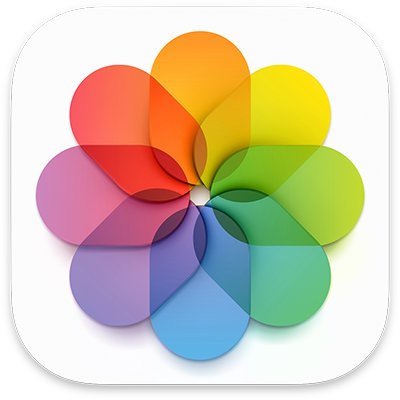
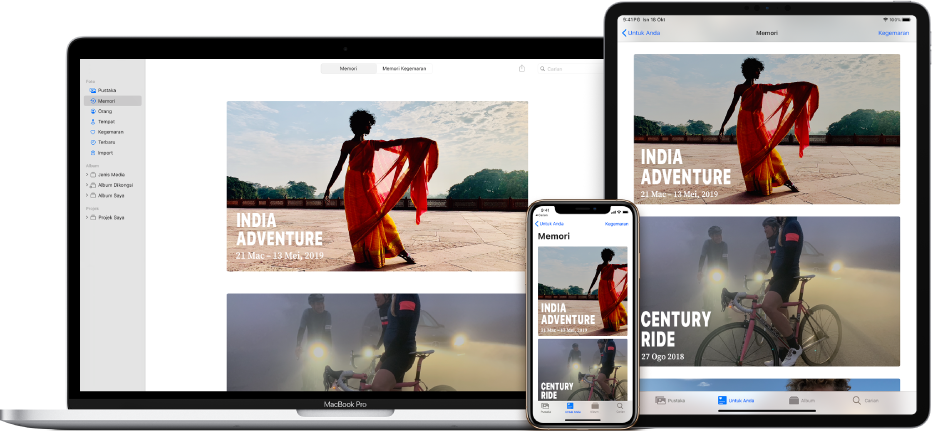
Foto anda, di mana jua
Dengan Foto iCloud, foto dan video anda sentiasa bersama anda, tidak kira peranti yang anda gunakan. Ambil foto pada iPhone anda dan ia muncul secara automatik dalam Foto pada Mac anda.
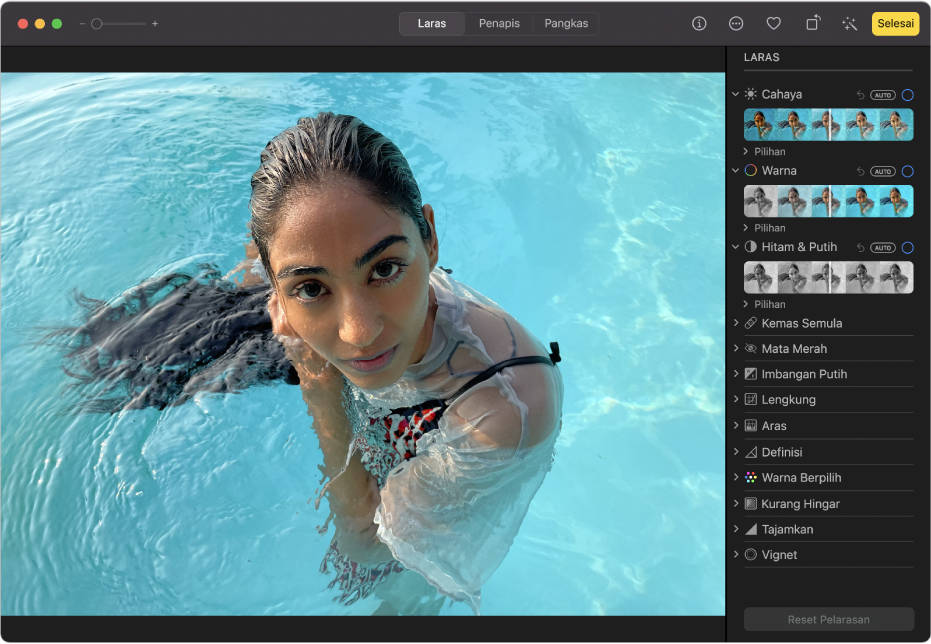
Jadikan foto yang cantik lebih baik
Anda tidak perlu menjadi profesional untuk mengedit seperti seorang. Gunakan alat pengeditan Foto untuk memberikan gambar, video dan Live Foto anda rupa yang sepatutnya. Anda boleh meningkatkan cahaya dan warna, menggunakan penapis, meningkatkan pembingkaian dengan pemangkasan dan banyak lagi.
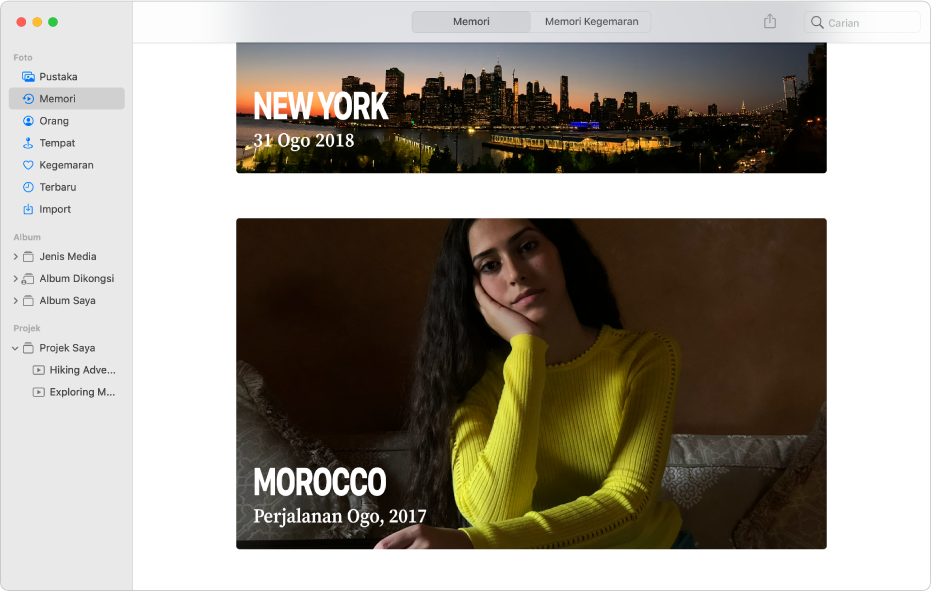
Nikmati memori
Memori mengurus foto dan video anda dengan pintar untuk mencari perjalanan, percutian, orang, haiwan kesayangan dan banyak lagi, kemudian menyampaikannya dalam koleksi yang cantik—lengkap dengan lagu tema, tajuk dan transisi sinematik.
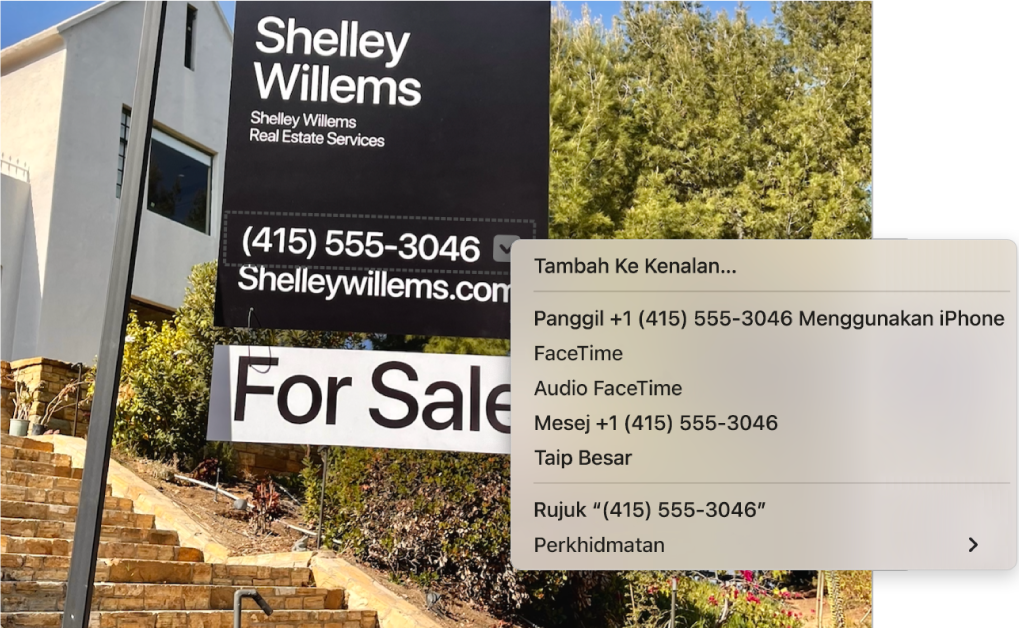
Manfaatkan sepenuhnya foto anda dengan Teks Langsung
Apabila foto menunjukkan nombor telefon, tapak web atau alamat e-mel, gunakannya untuk membuat panggilan, membuka tapak web, mengalamatkan e-mel, menterjemahkan teks dan banyak lagi.
Untuk meneroka Panduan Pengguna Foto, klik Senarai Kandungan di bahagian atas halaman, atau masukkan perkataan atau frasa dalam medan carian.
Jika anda memerlukan lebih banyak bantuan, lawati Tapak web Sokongan Foto.